如今随着科技的不断进步,手机已经成为我们生活中不可或缺的一部分,而随之而来的是各种各样的手机应用,为我们的工作和生活带来了便利。其中腾讯会议作为一款备受欢迎的手机应用,为我们提供了高效的会议沟通平台。除了语音和视频会议功能外,腾讯会议还提供了上传文件的功能,使得参与者可以方便地分享和查看各种资料。究竟如何在腾讯会议中创建并上传文件呢?接下来我们将一探究竟。
腾讯会议如何创建并上传文件
一、在线创建文件
1、首先,打开手机桌面登录腾讯会议APP。
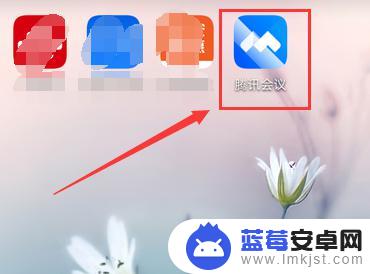
2、进入软件首页,点击“加入会议”或“快速会议”。
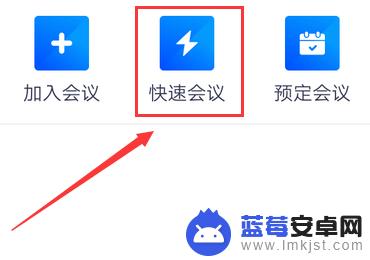
3、会议主界面,点击右下角的三个小点“更多”。
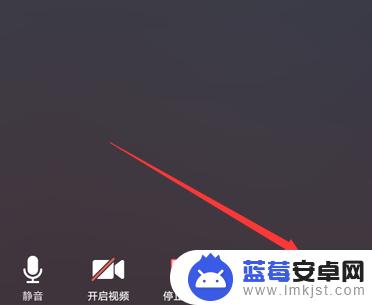
4、弹出菜单窗口,点击“会议文档”。
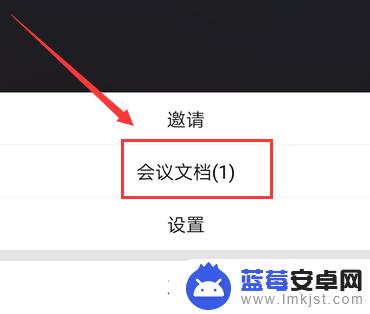
5、会议文档界面,点击“新建文档”或“新建表格”。
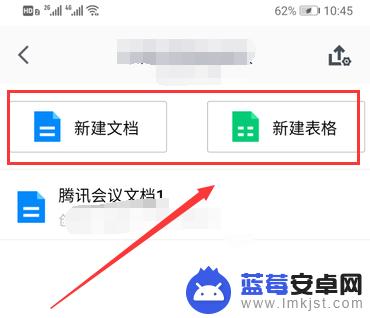
6、创建界面,输入文档内容,点击右上角三条横杆。
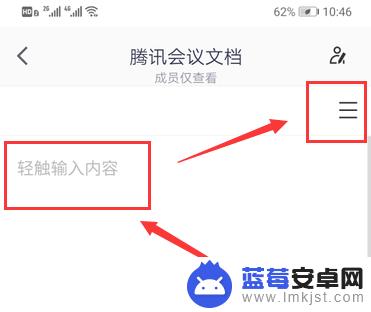
7、弹出菜单窗口,点击“重命名”,命名文档标题。
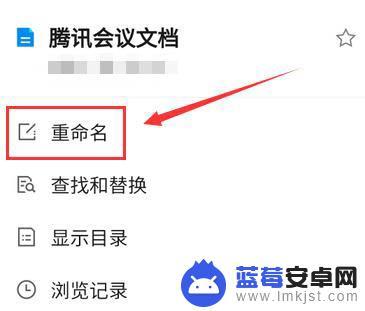
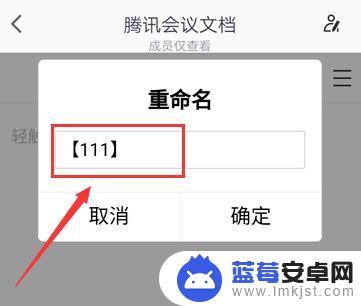
8、返回新建文档界面,在列表中就可以看到上传的文档了。
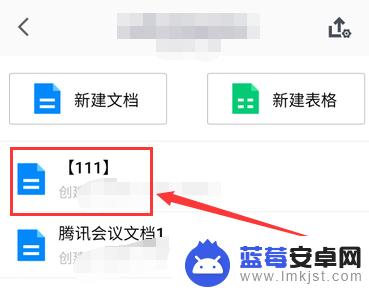
二、上传已有文件
1、打开手机上的腾讯会议。
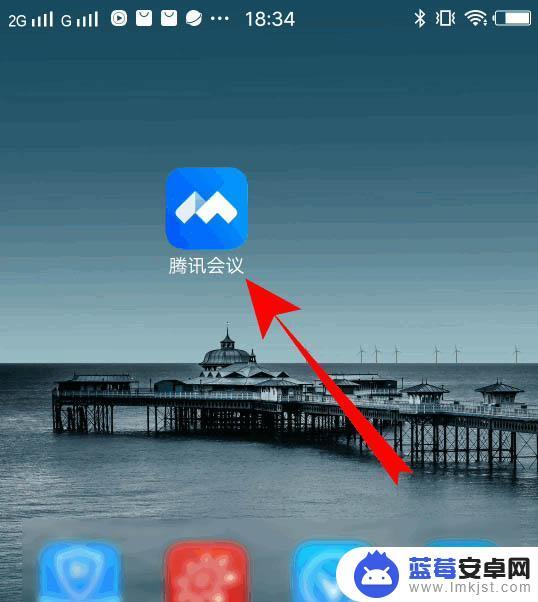
2、进入腾讯会议,点击加入会议。
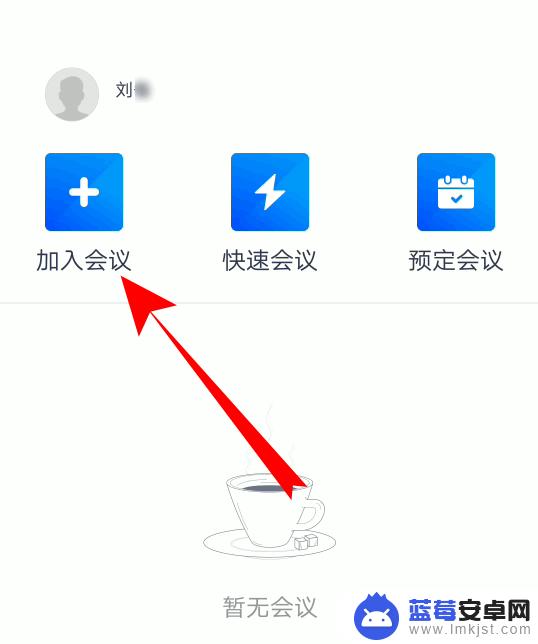
3、输入腾讯会议会议号,点击加入会议。
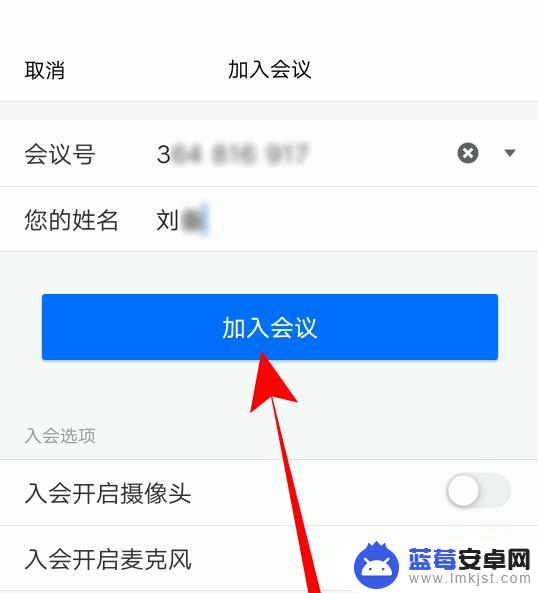
4、进入腾讯会议,点击右下更多。
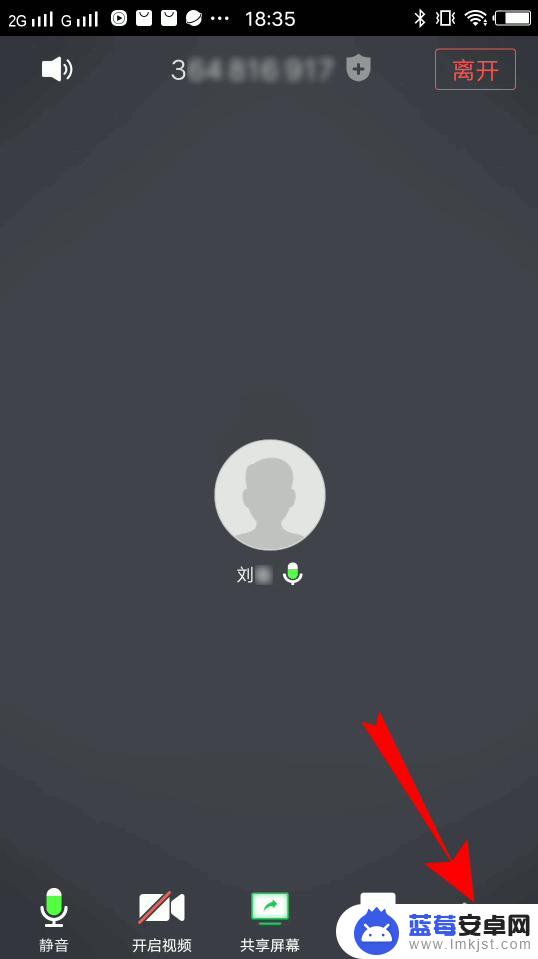
5、页面弹出选项,点击会议文档。
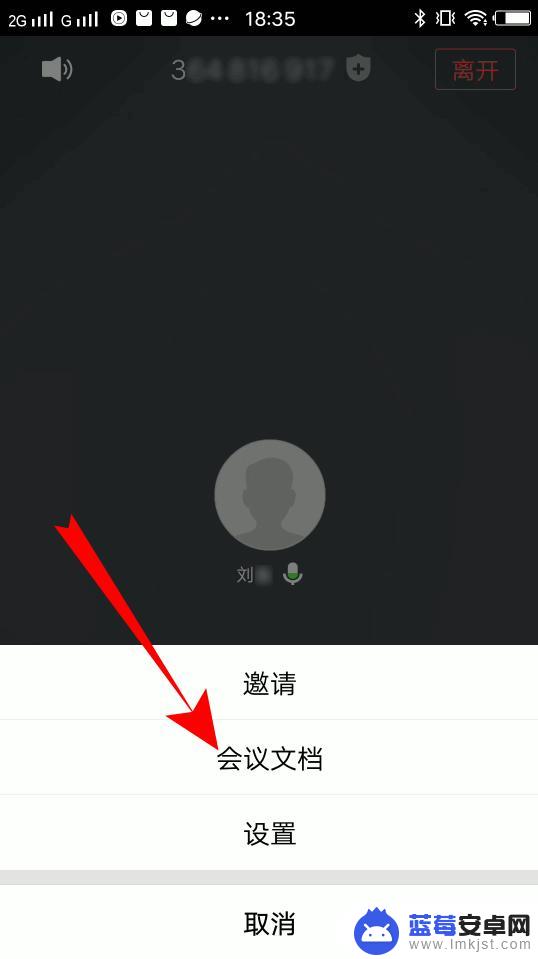
6、 进入会议文档,点击相应的文档类型,进行上传。
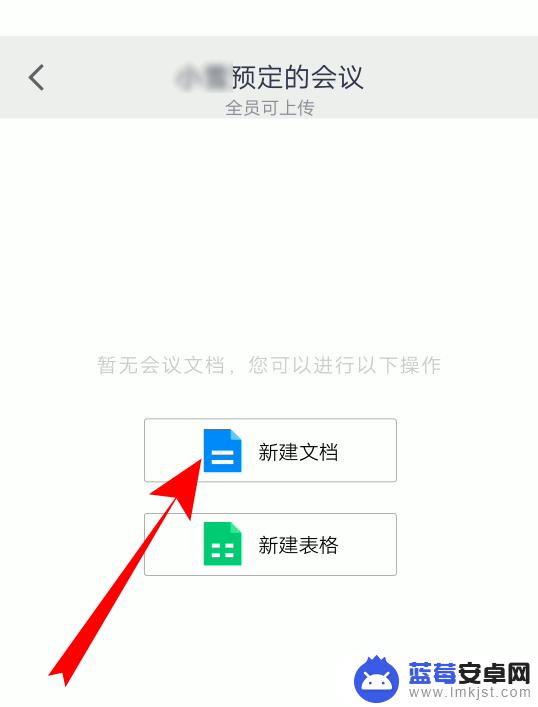
7、上传成功之后,就可以看到自己创建上传的文档了。
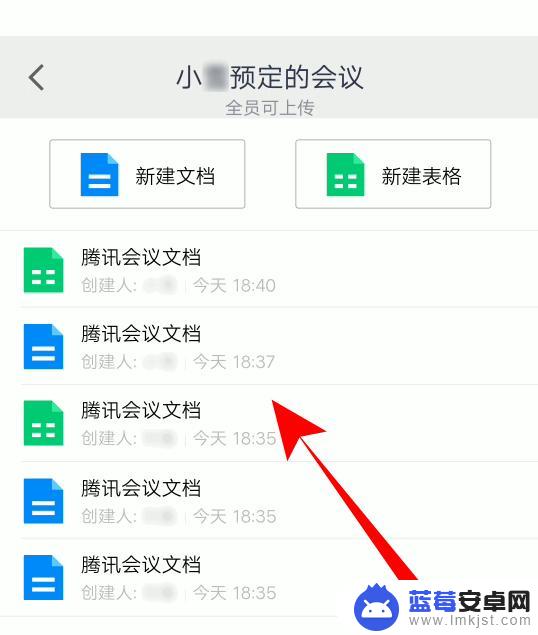
腾讯会议怎么使用? 腾讯会议发起会议的教程
腾讯会议怎么举手发言? 腾讯会议全员静音后举手的方法
以上就是手机腾讯会议上传文件的全部内容,如果你遇到了这种情况,可以根据小编的操作指南进行解决,非常简单快速,一步到位。












